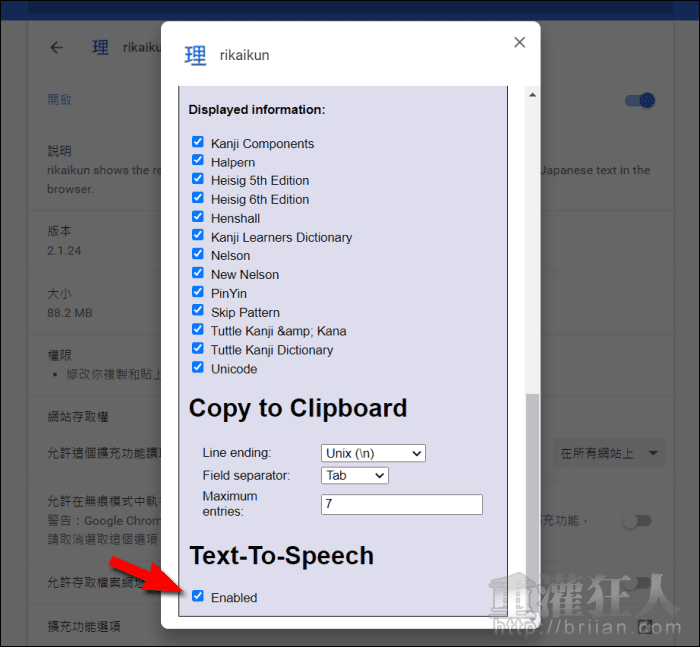「rikaikun」是一個很便利的日語詞典瀏覽器擴充功能,支援 Google Chrome 瀏覽器使用。安裝後只要將滑鼠懸停在任何網頁的日文字上就會自動顯示它的詞性、釋義內容,若為漢字則可查詢它的假名,不過釋義的部份目前就只有提供英文版本。
基本上不需要特別做設定就能使用,不過它還有提供蠻多的功能鍵可以搭配,例如按下「C」就可以複製釋義內容;「D」可隱藏或顯示釋義內容;「shift/Enter」可切換查詢所選字詞第一個漢字的更多資訊;其它還可以移動查詢視窗、切換查詢上下一個字詞等。
雖然提供的假名上沒有標註重音,但只要開啟「發音」功能,就可以從語音裡聽到重音囉!對於經常需要在網路上瀏覽日文內容的朋友來說,是一個很不錯的輔助工具。
▇ 軟體小檔案 ▇軟體名稱:rikaikun 軟體版本:2.1.24 軟體語言:英文 軟體性質:免費軟體 檔案大小:26.4MiB 系統支援:此為 Google Chrome 瀏覽器專用擴充套件(下載 Google Chrome) 軟體下載:用 Google Chrome 瀏覽器開啟「這個」網頁,點一下右上角的「加到 Chrome」按鈕即可將程式安裝到電腦中。
操作畫面:
在下載頁中點擊右上角的「加到 Chrome」再點擊「新增擴充功能」即可完成安裝。
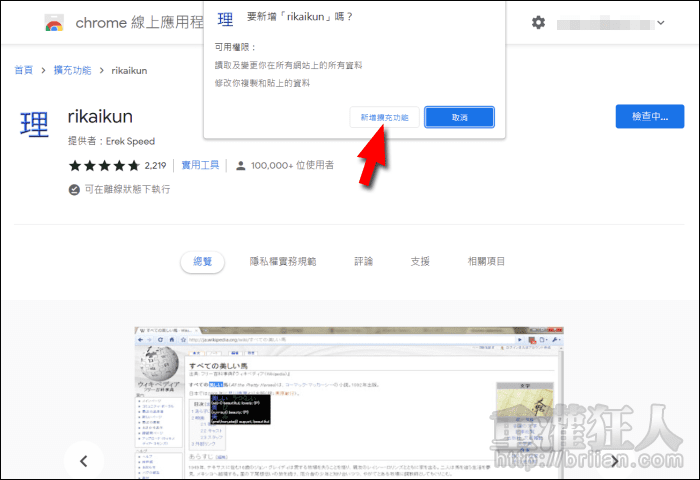
安裝後會預設為開啟狀態,在工具列圖示上顯示「On」,此時只要將滑鼠移動到日文字上,就會自動顯示假名與釋義等內容。如果暫時不需使用,只要點擊工具列上的圖示取消「On」即可。
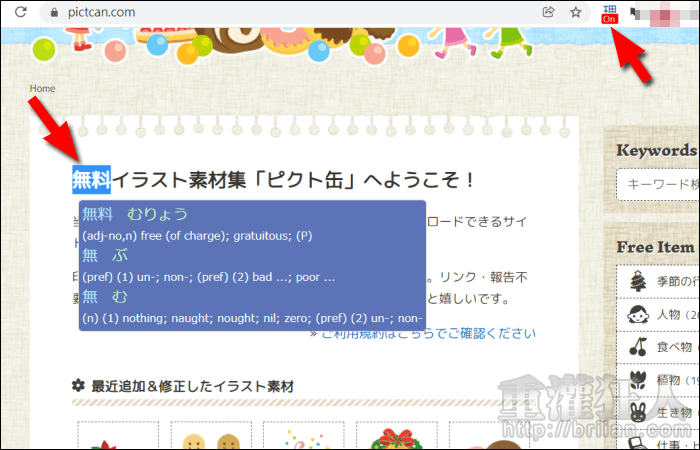
在工具列圖示上按下滑鼠右鍵,點入「選項」就可以進行一些調整。包含視窗的底色、視窗要出現的位置等,若不希望滑鼠懸停就顯示詞典視窗的話,可加上 Alt、Ctrl或是 Alt+Ctrl 按鈕來使用。
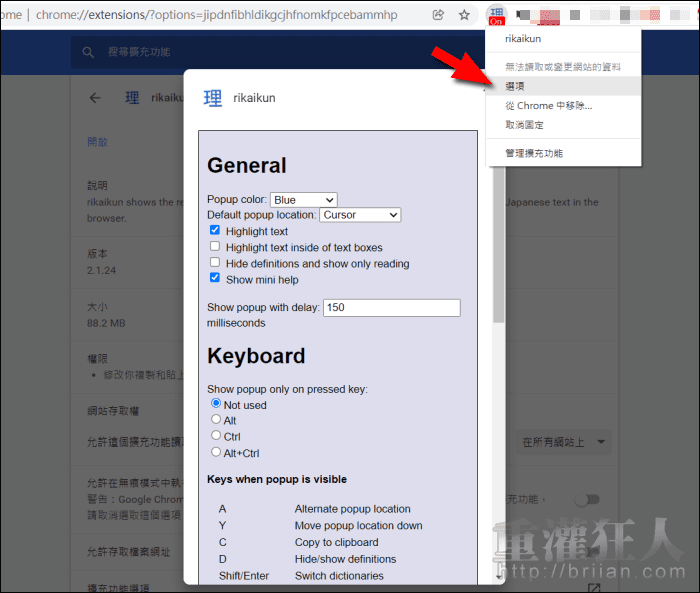
在下方還有一些功能鍵可以使用,不過有點不容易記憶,可以挑幾個比較可能會用到的特別記一下。當然如果都不需要的話,也可以勾選「Disable these keys」停用這些功能鍵。
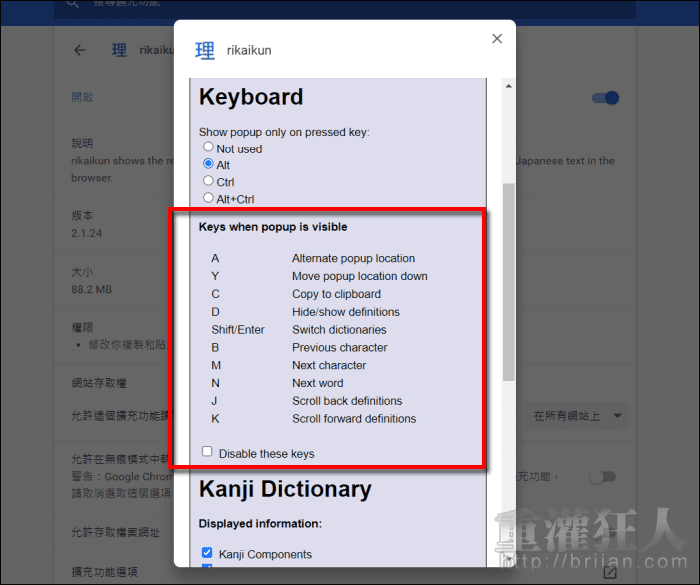
如果在查詢時想一併聽到發音的話,記得將最下方的「Text-To-Speech」勾選起來唷!